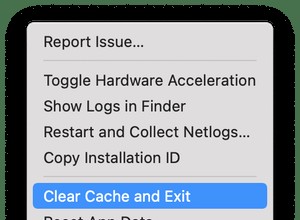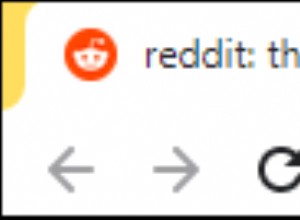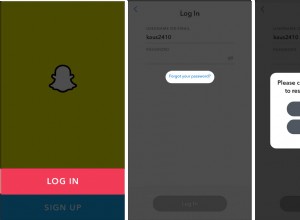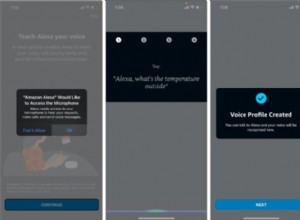هناك أوقات لا يكون فيها جهاز iPhone الخاص بك يعمل بأفضل حالاته. والأفضل أو يجب أن نقول أن الحل النهائي لمثل هذه اللحظات هو استعادة جهاز iPhone أو iPad من النسخة الاحتياطية. سواء كانت هناك مشكلة تتعلق بالمساحة أو الشبكة أو الإعدادات ، يمكنك استكشافها وإصلاحها ، مع الحفاظ على البيانات والإعدادات الخاصة بك كما هي.
هناك عدة طرق لاستعادة جهازك من نسخة احتياطية ، وسنناقش كل منها بالتفصيل. لتكون في الجانب الأكثر أمانًا ، ننصحك أولاً بعمل نسخة احتياطية لجهاز iPhone الخاص بك. لذلك ، إذا حدث خطأ ما ، فلن تفقد أي بيانات. الآن ، دعنا ننتقل إلى هذه العملية.
- كيفية استعادة iPhone أو iPad من iCloud Backup
- كيفية استعادة نسخة iPhone أو iPad الاحتياطية في macOS Catalina
- كيفية استعادة النسخ الاحتياطي على iPhone أو iPad من iTunes
كيفية استعادة iPhone أو iPad من iCloud Backup
لا تحتاج بالضرورة إلى جهاز كمبيوتر لاستعادة جهاز iOS الخاص بك ؛ يمكن للجهاز التعامل مع ذلك من تلقاء نفسه. على الرغم من أن الخطوات تتضمن إزالة جميع بيانات iPhone أو iPad الخاصة بك ثم استعادتها باستخدام iCloud Backup أثناء الإعداد.
إعادة تعيين iPhone إلى إعدادات المصنع
الخطوة رقم 1. افتح تطبيق الإعدادات وانقر على عام على جهاز iOS الخاص بك.
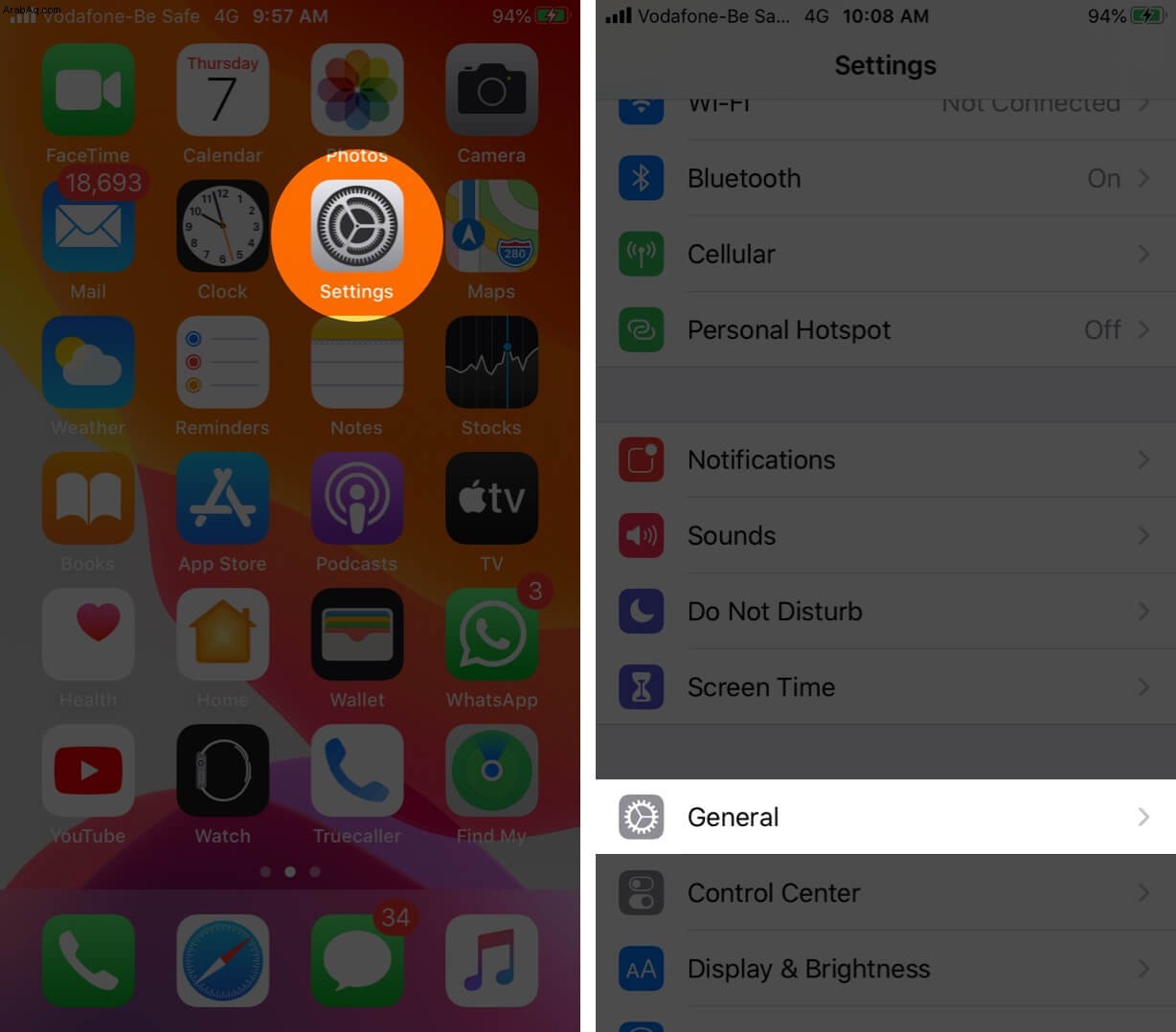
الخطوة رقم 2. الآن ، قم بالتمرير لأسفل للنقر على إعادة تعيين ثم اضغط على محو كل المحتويات والإعدادات.
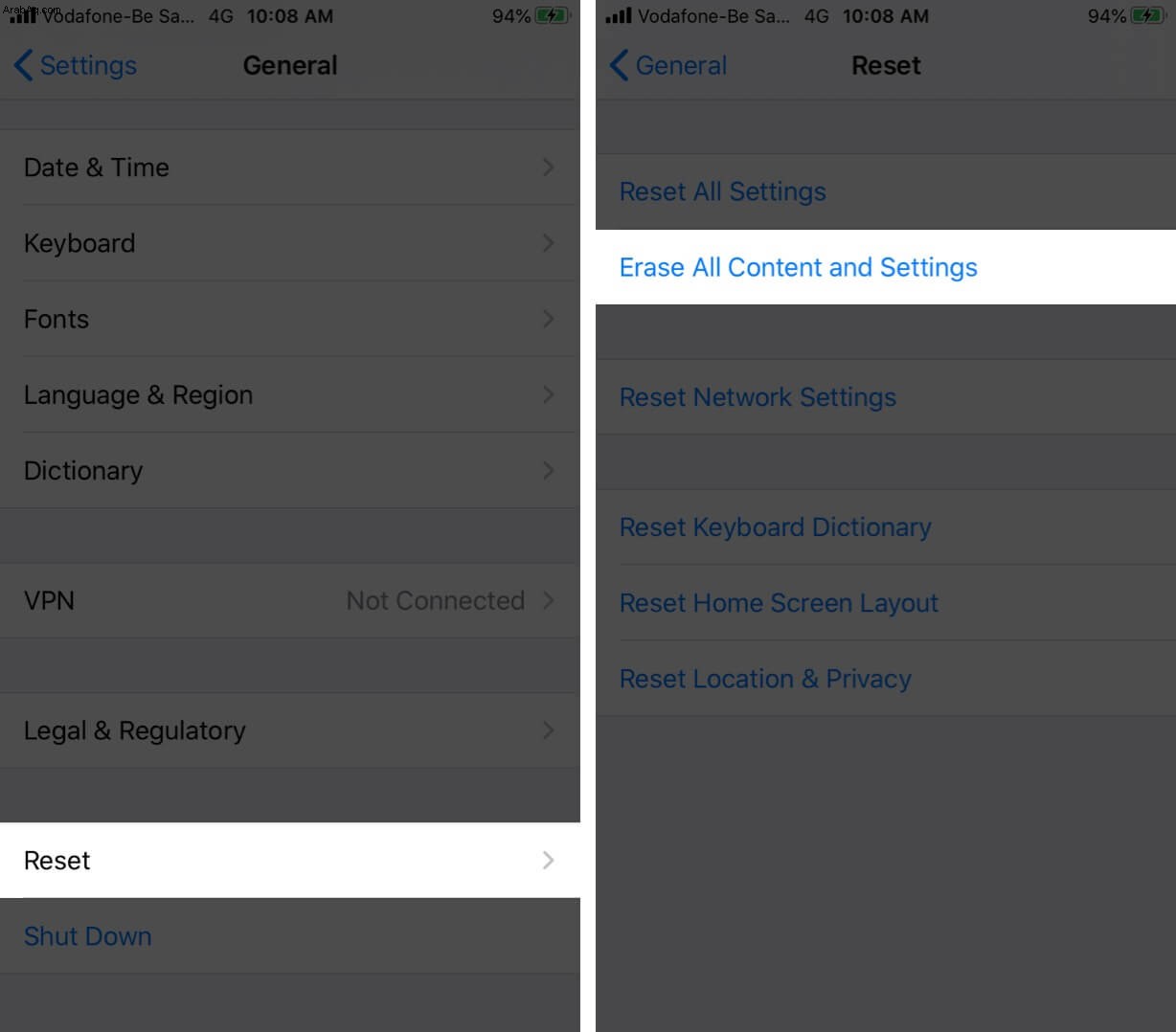
الخطوة رقم 3. اضغط على مسح الآن وأدخل رمز المرور .
ملاحظة :إذا قمت بتمكين القيود ، أدخل رمز المرور مرة أخرى.
الخطوة رقم 4. حدد محو iPhone لتأكيد الإجراء.
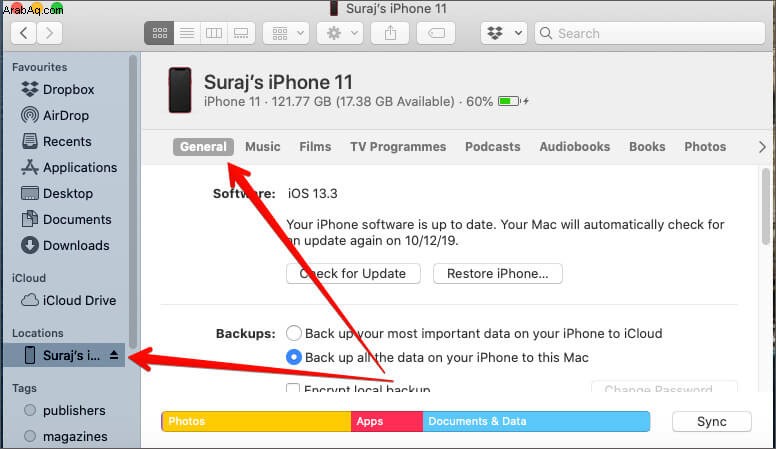
الآن ، سيستغرق جهازك بضع دقائق لإعادة ضبط نفسه على إعدادات المصنع.
بعد إعادة التعيين الناجحة ، سيتم الترحيب بك من خلال شاشة الترحيب. اتبع التعليمات التي تظهر على الشاشة حتى تصل إلى شاشة التطبيقات والبيانات.
الخطوة رقم 1. هنا ، انقر على استعادة من نسخة iCloud الاحتياطية.
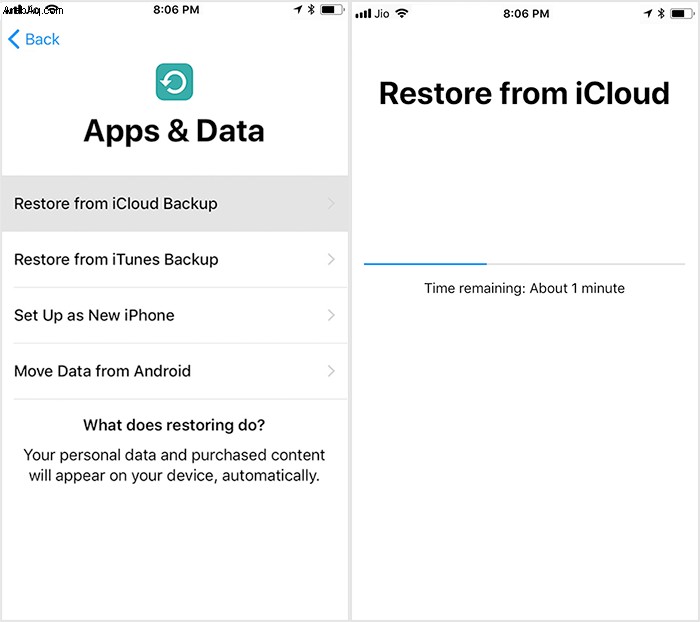
الخطوة رقم 2. قم بتسجيل الدخول إلى iCloud باستخدام معرف Apple الخاص بك.
الخطوة رقم 3. أوافق إلى البنود والشروط.
الخطوة رقم 4. انقر على إظهار جميع النسخ الاحتياطية وحدد النسخة الاحتياطية التي تريد استعادتها.
أكمل العملية باتباع التعليمات التي تظهر على الشاشة. يعتمد الوقت المستغرق على حجم النسخ الاحتياطي وسرعة الشبكة. بمجرد اكتمال الإعداد ، يمكنك الاستمتاع بجهازك.
ملاحظة :يمكن استخدام هذه الطريقة أيضًا لاستعادة النسخ الاحتياطي من جهاز Mac أو الكمبيوتر الشخصي ، أو النقل مباشرة من iPhone أو نقل البيانات من Android. ما عليك سوى تحديد الخيار المفضل من شاشة التطبيقات والبيانات.
كيفية استعادة نسخة iPhone أو iPad الاحتياطية في macOS Catalina
إذا كان جهاز Mac الخاص بك يعمل بنظام macOS Catalina أو إصدار أحدث ، فيمكنك استرداد جهازك واستعادته من النسخة الاحتياطية عبر Finder. ولكن قبل المضي قدمًا ، قم بإيقاف تشغيل ميزة "العثور على ميزة" من جهازك ، أو قد يتحول ذلك إلى مشكلة لاحقًا.
الخطوة رقم 1. أولاً وقبل كل شيء ، قم بتوصيل الجهاز بجهاز Mac الخاص بك عبر USB. إذا طلبت رسالة إدخال رمز المرور لجهازك أو الوثوق بهذا الكمبيوتر ، فاتبع الإرشادات التي تظهر على الشاشة.
الخطوة رقم 2. شغّل الباحث على جهاز الكمبيوتر الخاص بك.
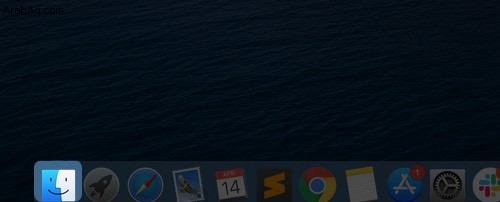
الخطوة رقم 3. حدد جهازك من ضمن المواقع القسم.
الخطوة رقم 4. انتقل إلى عام للوصول إلى إعدادات جهازك.
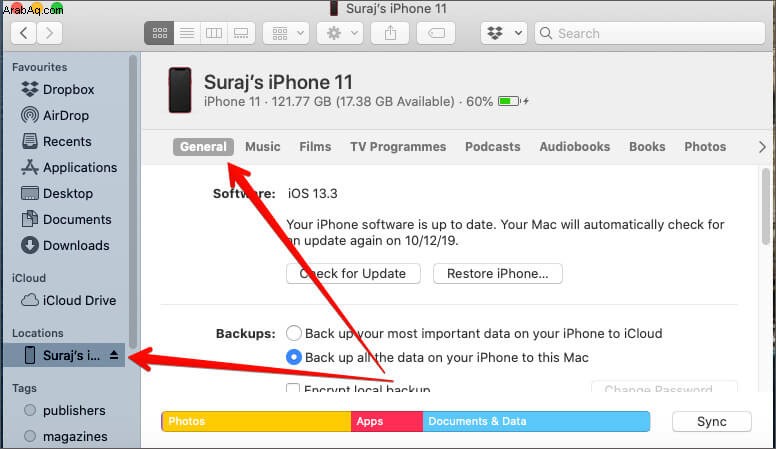
الخطوة رقم 5. بعد ذلك ، انقر فوق استعادة النسخ الاحتياطي .
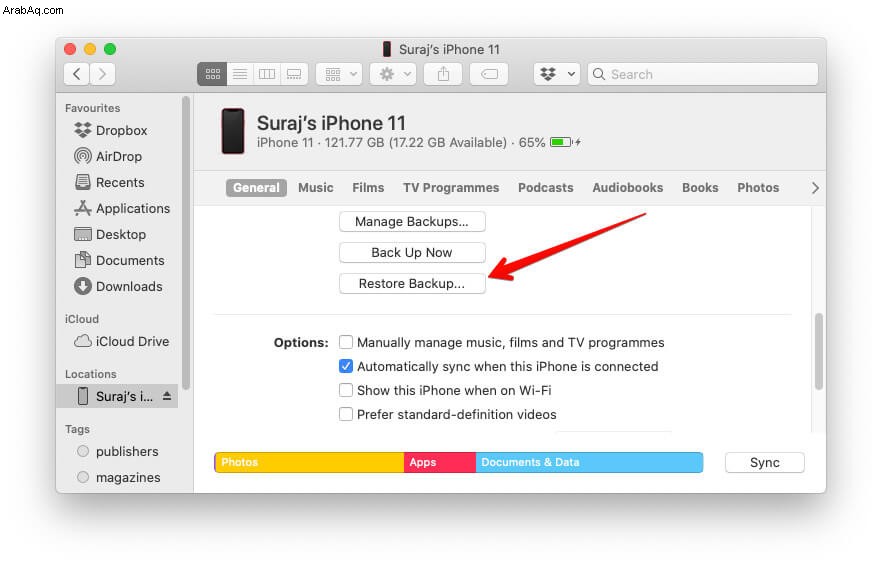
الخطوة رقم 6. ستظهر نافذة منبثقة جديدة حيث تريد تحديد البيانات الاحتياطية التي تريد استعادتها.
الخطوة رقم 7. أخيرًا ، انقر فوق استعادة لبدء عملية الاستعادة.
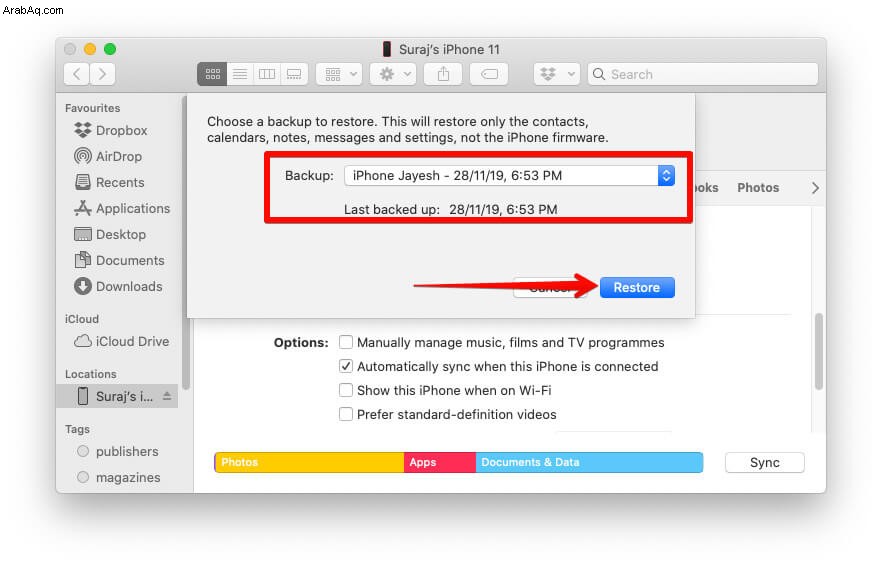
احتفظ بجهازك متصلاً بعد إعادة تشغيله وانتظر حتى تتم مزامنته مع جهاز الكمبيوتر.
كيفية استعادة نسخة iPhone أو iPad الاحتياطية من iTunes
إذا كان جهاز Mac الخاص بك يعمل بنظام macOS Mojave أو إصدار أقدم أو Windows PC ، فسيساعدك iTunes في القيام بهذه المهمة. الطريقة متشابهة تمامًا ولكن هناك بعض الأشياء التي يجب وضعها في الاعتبار قبل المتابعة:
- تأكد من أن لديك أحدث إصدار من iTunes على جهاز Mac أو الكمبيوتر الشخصي
- تم تعطيل خدمة العثور على iPhone
- مرة أخرى ، إعادة ضبط المصنع ليست ضرورية ، لكنها بالتأكيد إجراء وقائي إضافي لاستعادة مثالية
الخطوة رقم 1. قم بتوصيل الجهاز بالكمبيوتر عبر USB ، وابدأ تشغيل iTunes .
الخطوة رقم 2. حدد رمز الجهاز من أعلى القائمة اليسرى.
الخطوة رقم 3. في هذه الصفحة ، حدد لوحة الملخص وانقر على استعادة النسخة الاحتياطية .
ملاحظة: إذا تم تشفير نسختك الاحتياطية ، فسيطالبك iTunes بإدخال كلمة المرور قبل الاستعادة.
الخطوة رقم 4. إذا كانت لديك عدة نُسخ احتياطية ، فحدد النسخة المناسبة.
الخطوة رقم 5. أدخل كلمة المرور عندما يُطلب منك ← انقر على استعادة
اعتمادًا على حجم النسخة الاحتياطية ، ستستغرق عملية الاستعادة وقتها الخاص.
هذا كل شيء الآن!
تذكر أن كل دليل لاستكشاف الأخطاء وإصلاحها تقريبًا لجهاز iPhone أو iPad يحتوي على خيار إعادة تعيين مضاف إلى المزيج. وقد تستغرق وقتًا طويلاً ، لكنها بالتأكيد ليست معقدة أو صعبة.
لذلك ، متى كنت في الإصلاح ، نأمل أن يساعدك دليلنا حول كيفية استعادة جهاز iOS الخاص بك من النسخة الاحتياطية!
فيما يلي بعض الأدلة الأخرى لمساعدتك:
- إصلاح مشكلة توقف iPhone iCloud Restore
- كيف تضع iPhone في وضع الاسترداد
- النسخ الاحتياطي لبيانات iPhone بسرعة مذهلة:AOMEI mBackupper